Все способы:
Ввод координат — одна из основных операций, применяемых в электронном черчении. Без нее невозможно реализовать точность построений и верные пропорции объектов. У начинающего пользователя Автокада может вызвать недоумение система ввода координат и задания размеров в этой программе. Именно по этой причине, в данной статье мы разберемся как пользоваться координатами в Автокаде.
Как задать координаты в AutoCAD
Первое, что нужно знать о системе координат, применяемых в Автокаде, это то, что они бывают двух типов — абсолютная и относительная. В абсолютной системе все координаты точек объектов задаются относительно начала координат, то есть (0,0). В относительной системе координаты задаются от последних точек (это удобно при построении прямоугольников — можно сразу задать длину и ширину).
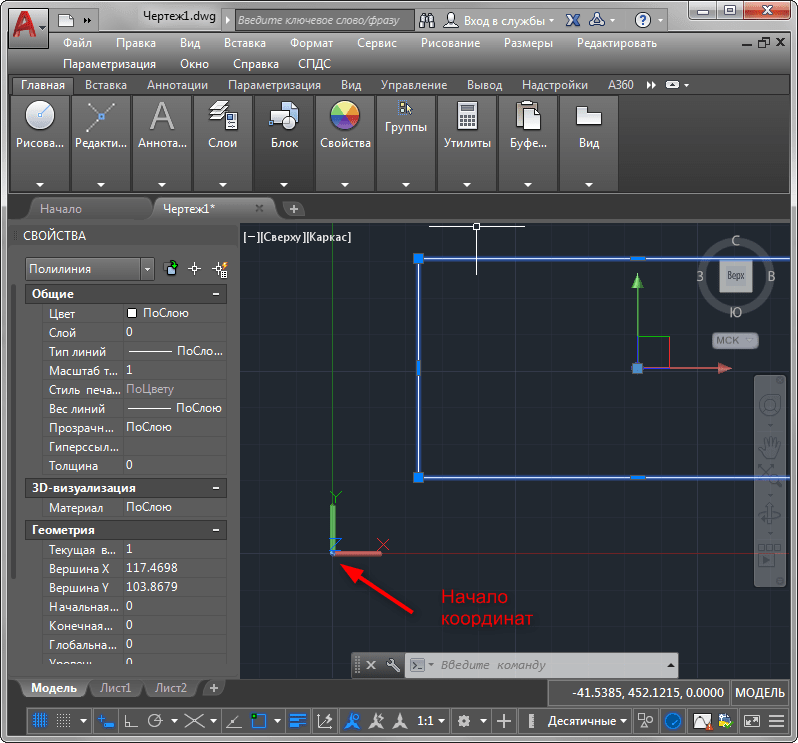
Второе. Существует два способа ввода координат — с помощью командной строки и динамический ввод. Рассмотрим, как пользоваться обоими вариантами.
Ввод координат с помощью командной строки
Читайте еще: Рисование двухмерных объектов в AutoCAD
Задача: Начертить отрезок, длинной 500, под углом 45 градусов.
- Выберите инструмент «Отрезок» на ленте. Введите с клавиатуры расстояние от начала системы координат (первое число — значение по оси Х, второе — по У, вводите числа через запятую, как на скриншоте), нажмите Enter. Это и будут координаты первой точки.
- Чтобы определить положение второй точки, введите @500<45. @ — означает, что программа будет отсчитывать длину 500 от последней точки (относительная координата) <45 — означает, что длина будет откладываться под углом в 45 градусов от первой точки. Нажмите Enter.
- Возьмем инструмент «Измерить» и проверим размеры.
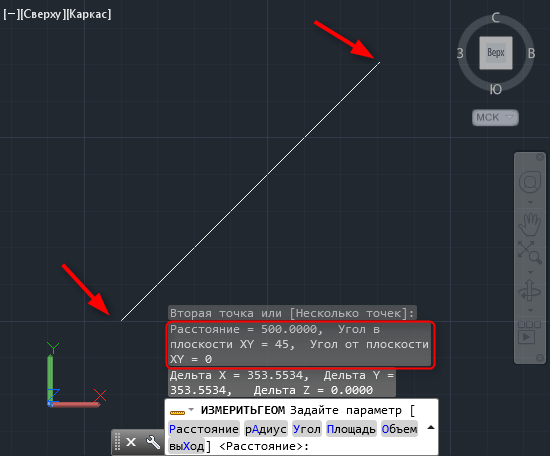
Динамический ввод координат
Динамический ввод отличается более высоким удобством и скоростью построения, нежели командная строка. Активируйте его, нажав клавишу F12.
Советуем прочитать: Горячие клавиши в AutoCAD
Давайте нарисуем равнобедренный треугольник со сторонами 700 и двумя углами по 75 градусов.
- Возьмите инструмент «Полилиния». Обратите внимание, что возле курсора появились два поля для ввода координат. Задайте первую точку (после введения первой координаты нажмите клавишу Tab и введите вторую координату). Нажмите Enter.
- У вас есть первая точка. Чтобы получить вторую наберите на клавиатуре 700, нажмите Tab и введите 75, после чего нажмите Enter.
- Повторите такой же ввод координат еще раз, чтобы построить второе бедро треугольника. Последним действием замкните полилинию, нажав «Ввод» в контекстном меню.
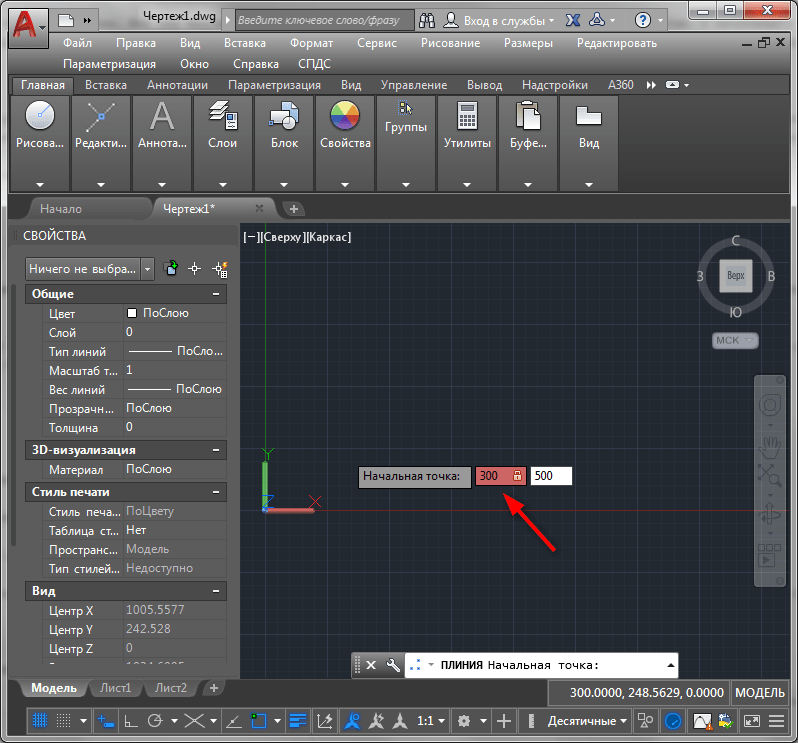
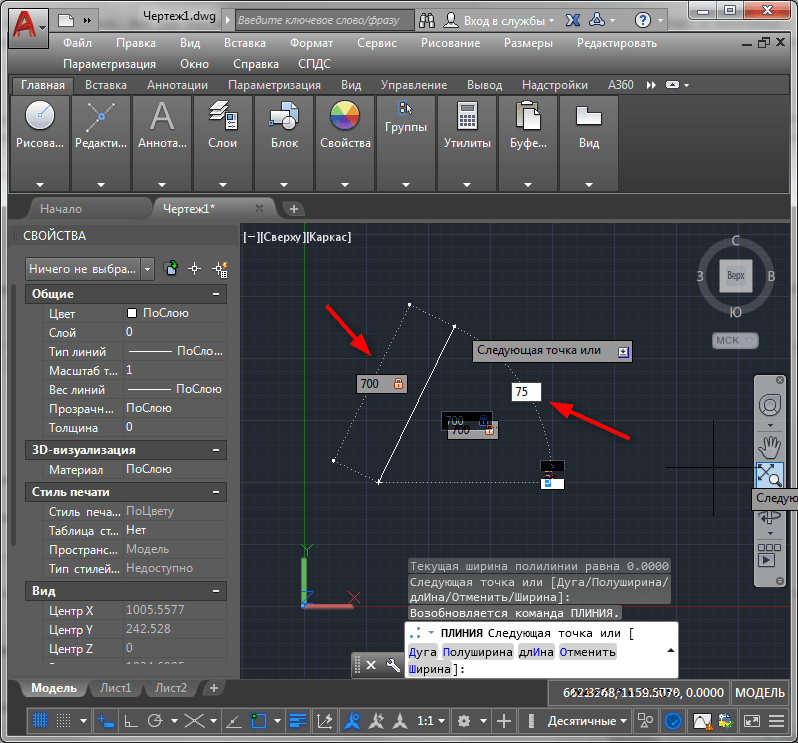
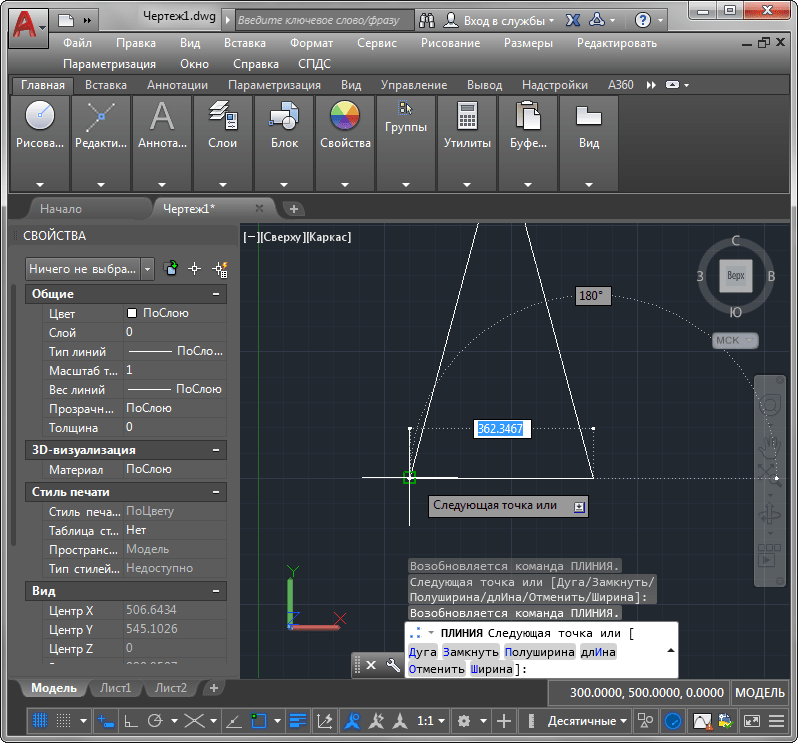
У нас получился равнобедренный треугольник с заданными сторонами.
Читайте также: Как пользоваться AutoCAD
Мы рассмотрели процесс ввода координат в Автокаде. Теперь вы знаете как сделать построения максимально точными!
 Наша группа в TelegramПолезные советы и помощь
Наша группа в TelegramПолезные советы и помощь
 lumpics.ru
lumpics.ru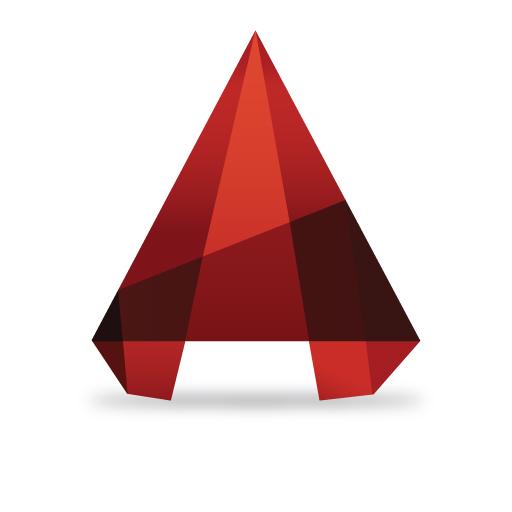

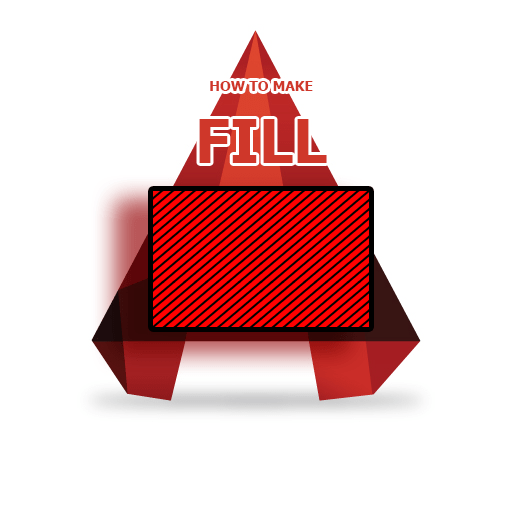
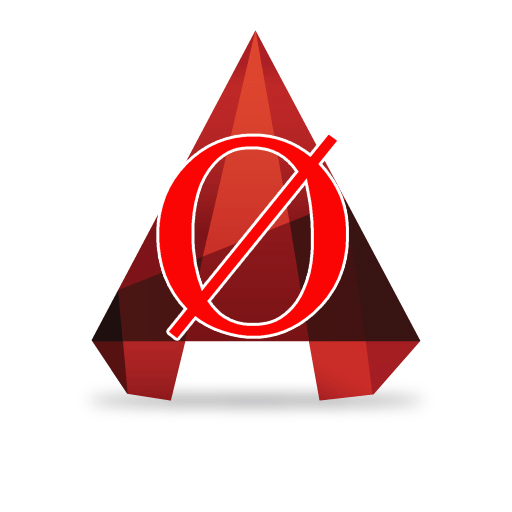
Задайте вопрос или оставьте свое мнение